nesta publicação veremos como repor a senha do administrador do Windows 7. Como um exemplo, eu tenho um computador instalado com Windows 7 profissional com sistema operacional SP1.
Esta máquina não faz parte de nenhum domínio e faz parte de um grupo de trabalho. Há um monte de ferramentas que estão disponíveis on-line que irá ajudá-lo a recuperar ou redefinir a senha do Windows 7.
nesta publicação eu mostrarei uma técnica simples para resetar a senha do administrador do Windows 7 sem usar quaisquer ferramentas., Sabemos que o Windows vem com um utilitário integrado chamado Utilman.
Utilman, um ficheiro executável que permite aos utilizadores configurar as opções de acessibilidade como Magnificador, tema de alto contraste, Narrador e teclado no ecrã antes de entrarem no sistema.
O ficheiro Utilman reside na pasta System32 que está localizada dentro da pasta do windows. Se trocar o ficheiro Utilman com a linha de comandos, terá acesso à linha de comandos que executa os privilégios do sistema.
eu vou resumir os passos que vamos estar realizando neste post.
- arranque o sistema operacional para o modo de recuperação.,
- escolha a opção de reparação inicial.
- faça um backup de Utilman e salve-o com um novo nome. Apaga o ficheiro Utilman.
- Faça uma cópia da linha de comandos e renomeie-a como Utilman.
- no próximo arranque, carregue no ícone facilidade de acesso, sendo lançada a linha de comandos.
- Use o comando do utilizador líquido para repor a senha do administrador.
Como repor a senha do administrador do Windows 7
O Windows 7 oferece algumas ferramentas interessantes concebidas para o ajudar a resolver certos problemas do sistema. Para começar, precisamos chegar à tela que mostra as opções de reparo.,para isso, reinicie o computador do windows 7. Após o arranque, ele mostra a reparação de arranque de lançamento (recomendado) e iniciar as opções normais do Windows. Escolha a primeira opção e carregue em enter.
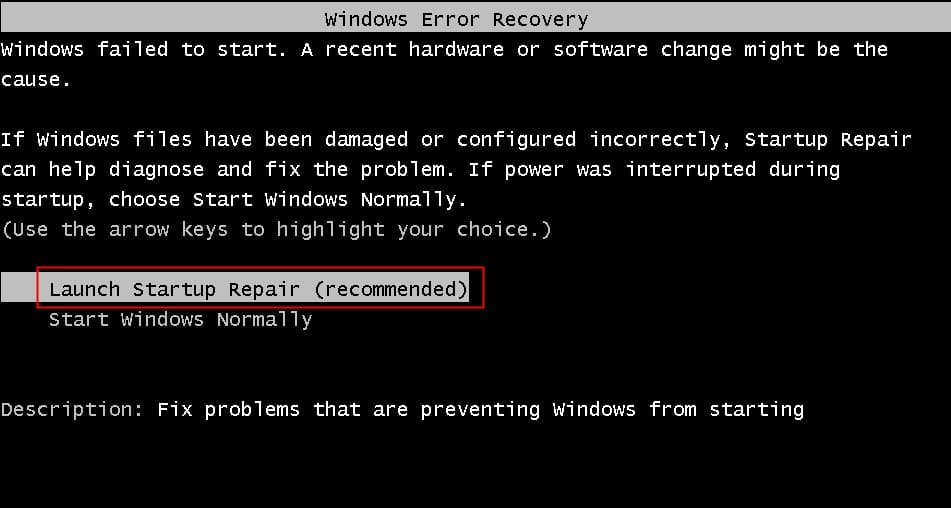
a reparação inicial tenta corrigir certos problemas do sistema que podem impedir o arranque com sucesso do Windows 7.
Este utilitário é projetado para corrigir apenas alguns problemas, tais como arquivos do sistema em falta ou danificados utilizados para carregar o sistema operacional. Espere alguns minutos enquanto o reparo inicial tenta corrigir os problemas.,
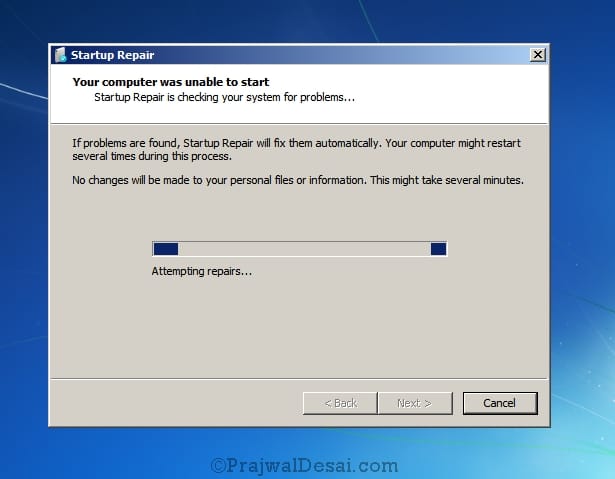
finalmente você vê uma janela que diz que a reparação do arranque não pode reparar este computador automaticamente. Clique em Ver detalhes do problema. Na caixa de mensagens, carregue na última ligação que termina com a extensão txt.
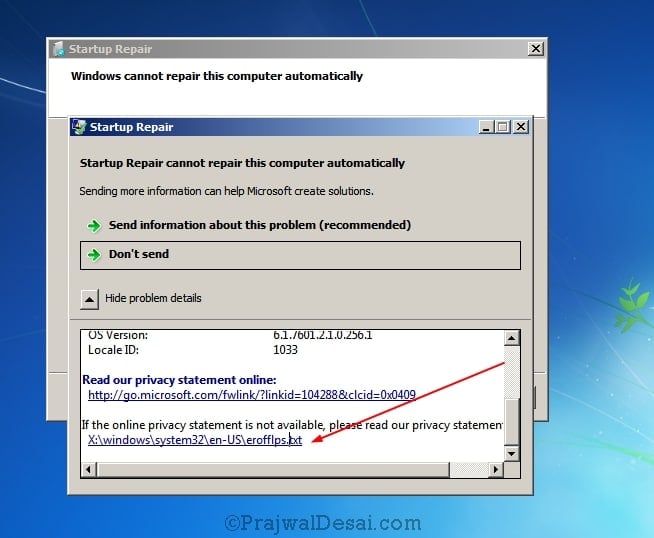
Isto irá abrir uma informação de Privacidade num bloco de notas. Clique em Arquivo e clique em Abrir.
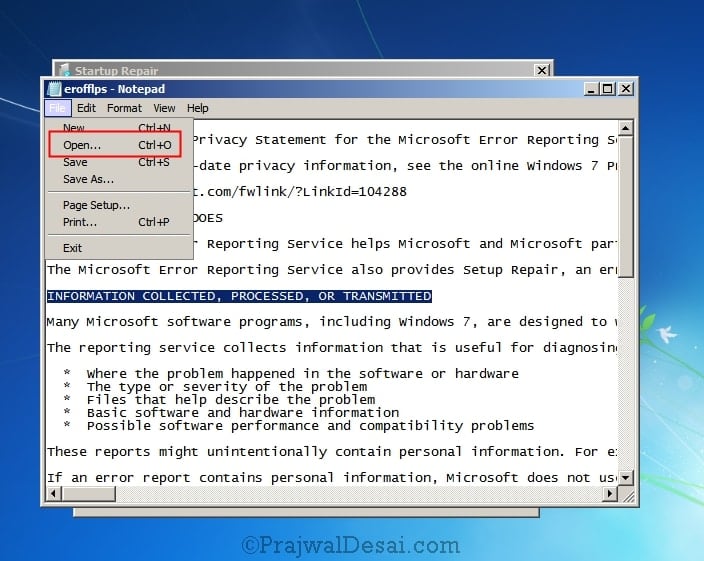
Locate the Utilman file which is found in the System32 folder inside Windows folder. Clique com o botão direito no arquivo e clique em Copiar.
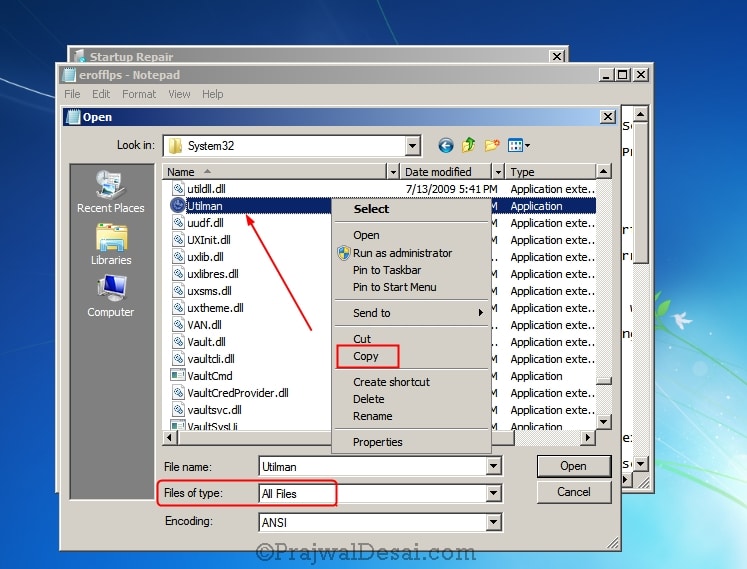
clique em Colar agora., Você vai ver um novo arquivo chamado Utilman – Copy. Podes mudar o nome para a tua escolha. Vou mantê-lo como está.
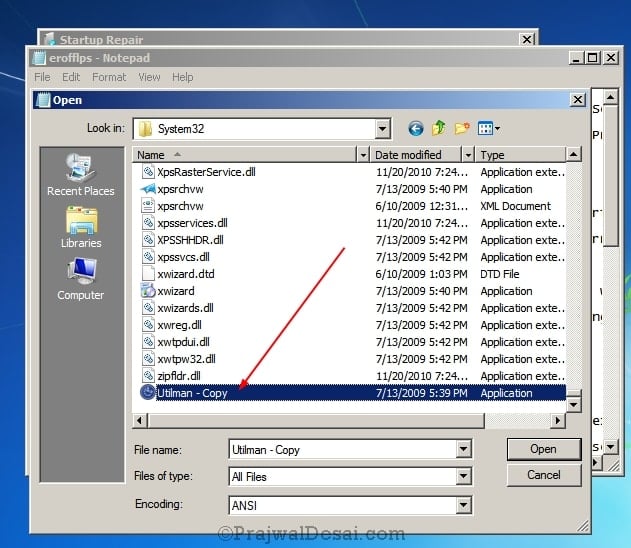
Agora temos a cópia de segurança do ficheiro Utilman. Então vá em frente e apague o arquivo Utilman. Em seguida, copie o arquivo cmd.
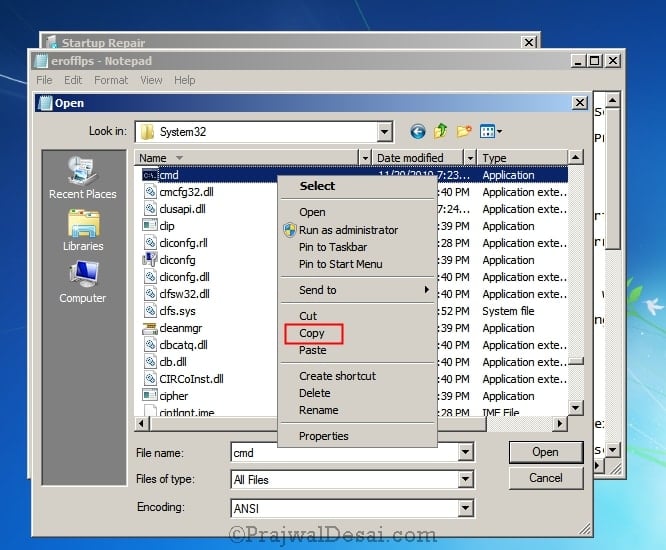
Use a opção Colar E agora irá ver um novo ficheiro cmd – Copy. Carregue com o botão direito no cmd – Copy e carregue em mudar o nome.

mudar o nome do ficheiro cmd – copy para Utilman.,
feche a janela, feche o ficheiro e feche a área de reparação do arranque e carregue em terminar. O sistema vai desligar-se. Em seguida, inicialize o sistema e na tela de logon, clique no ícone de facilidade de acesso. Isto irá agora lançar a linha de comandos (se se lembrar que substituímos o ficheiro utilman pela linha de comandos).
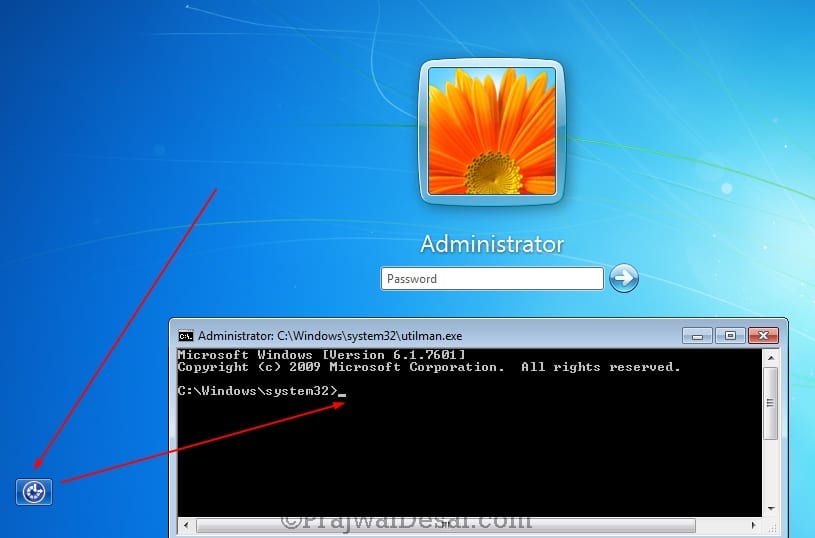
Use o administrador do utilizador líquido * comando para iniciar a reinicialização da senha para a conta do administrador. Digite a senha duas vezes e você verá que a senha foi alterada com sucesso., Feche a linha de comandos e digite a nova senha e login para o computador.
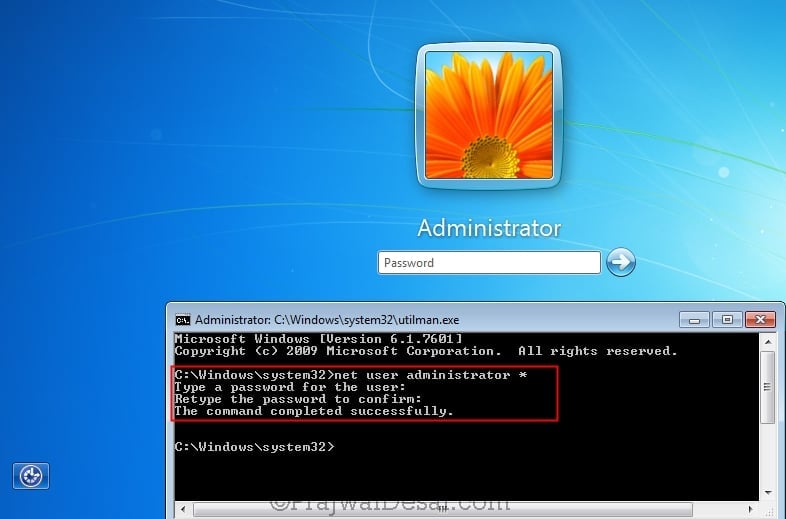
passos finais – Delete o ficheiro Utilman e renomeie Utilman – Copy ficheiro para Utilman. Com isto você restaurou de volta o arquivo original. É tudo, pessoal !!!